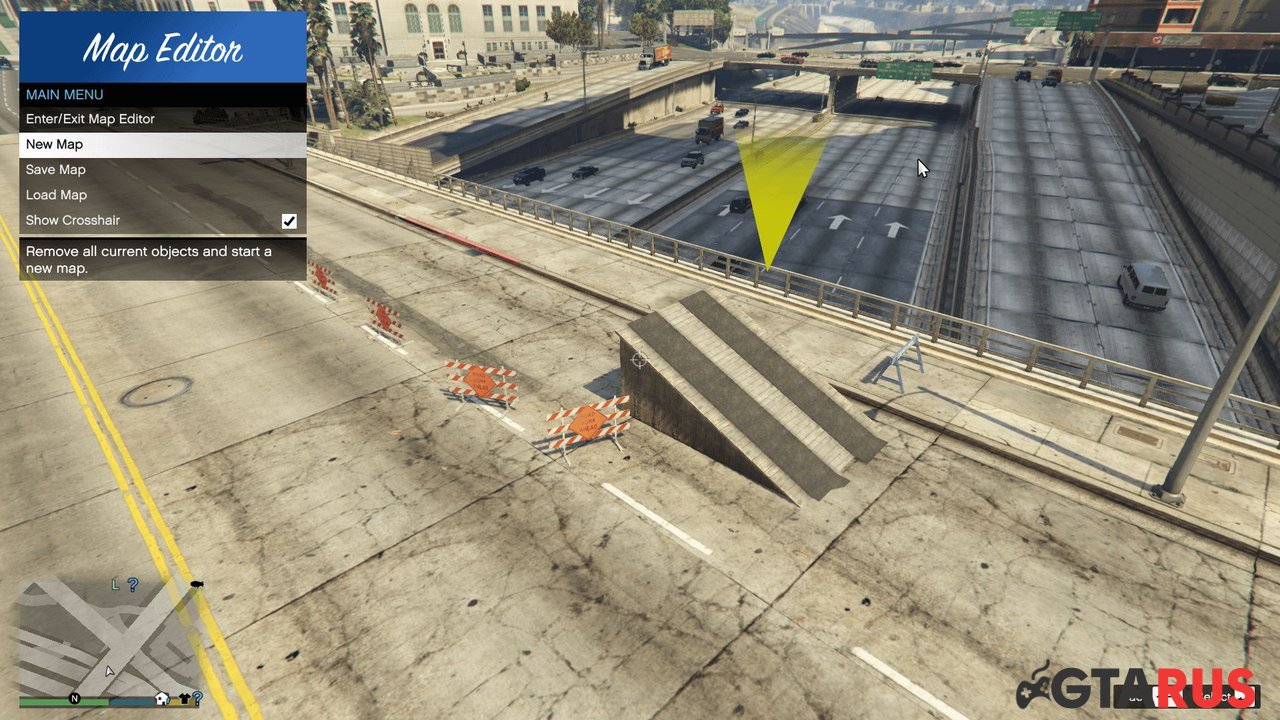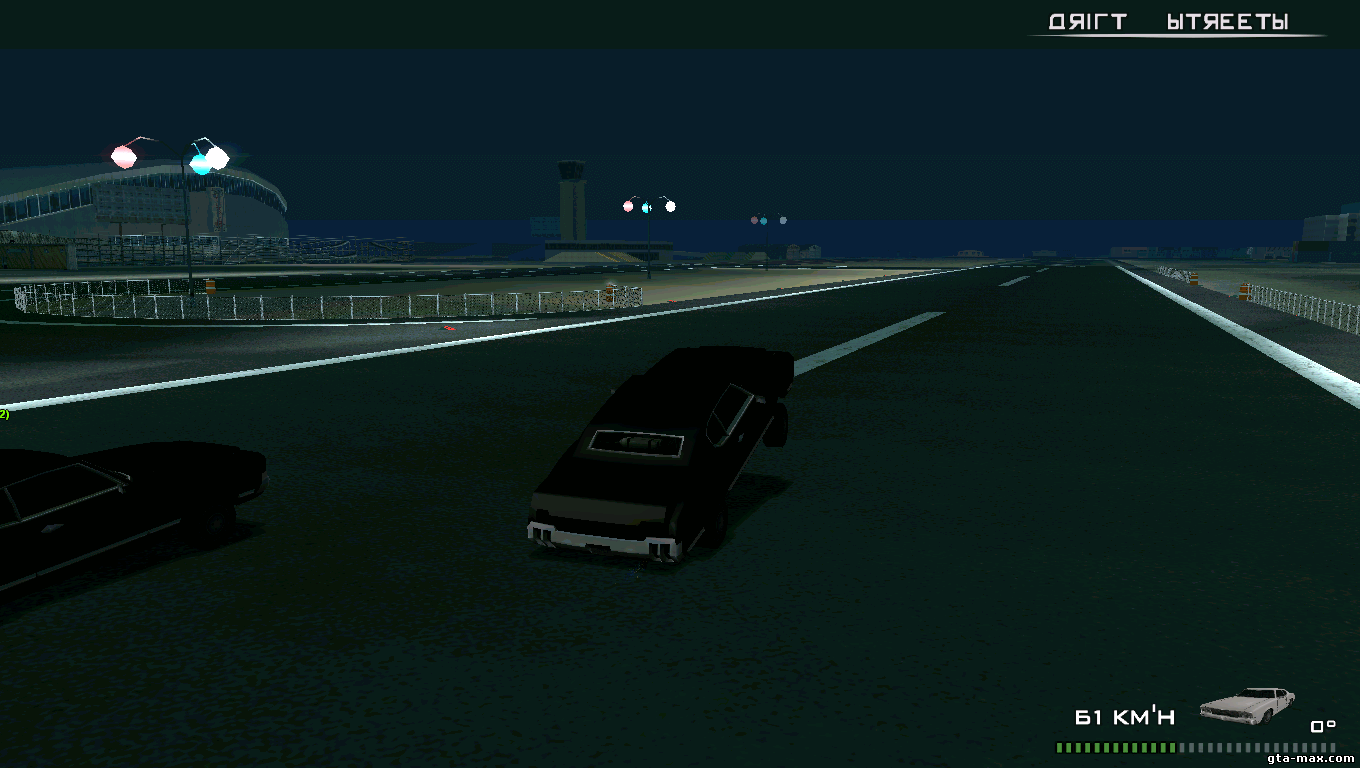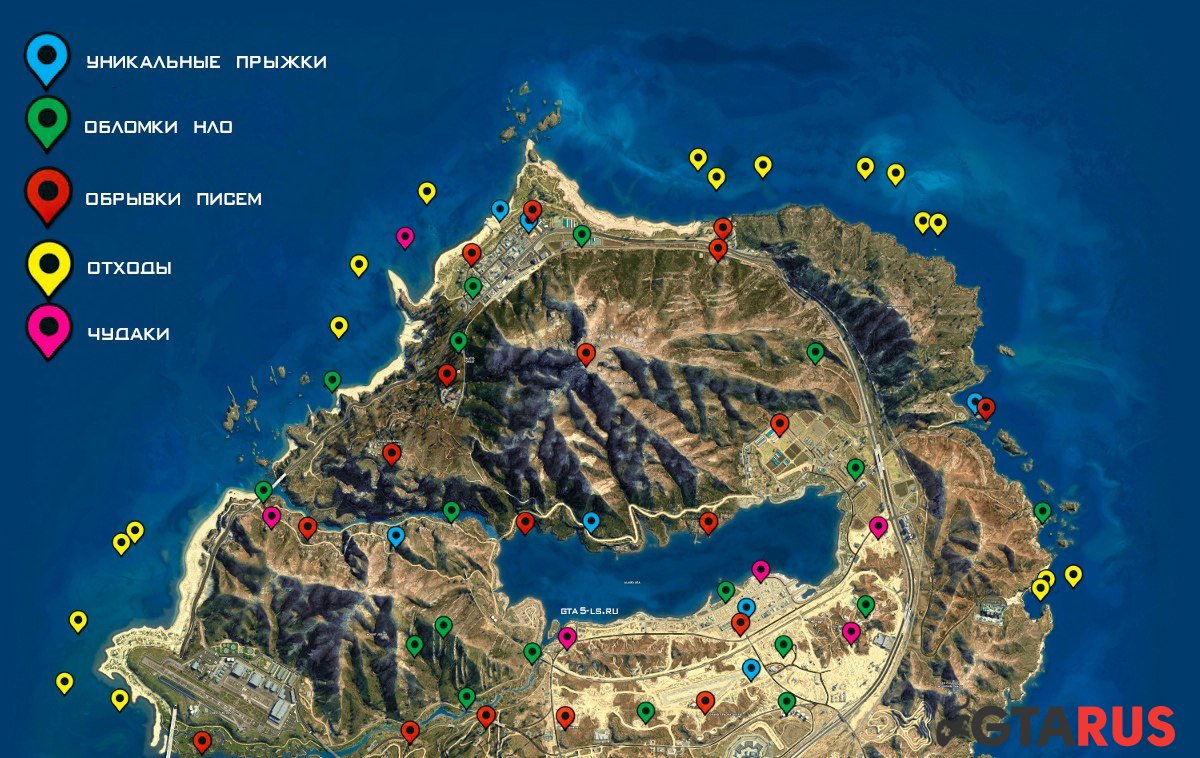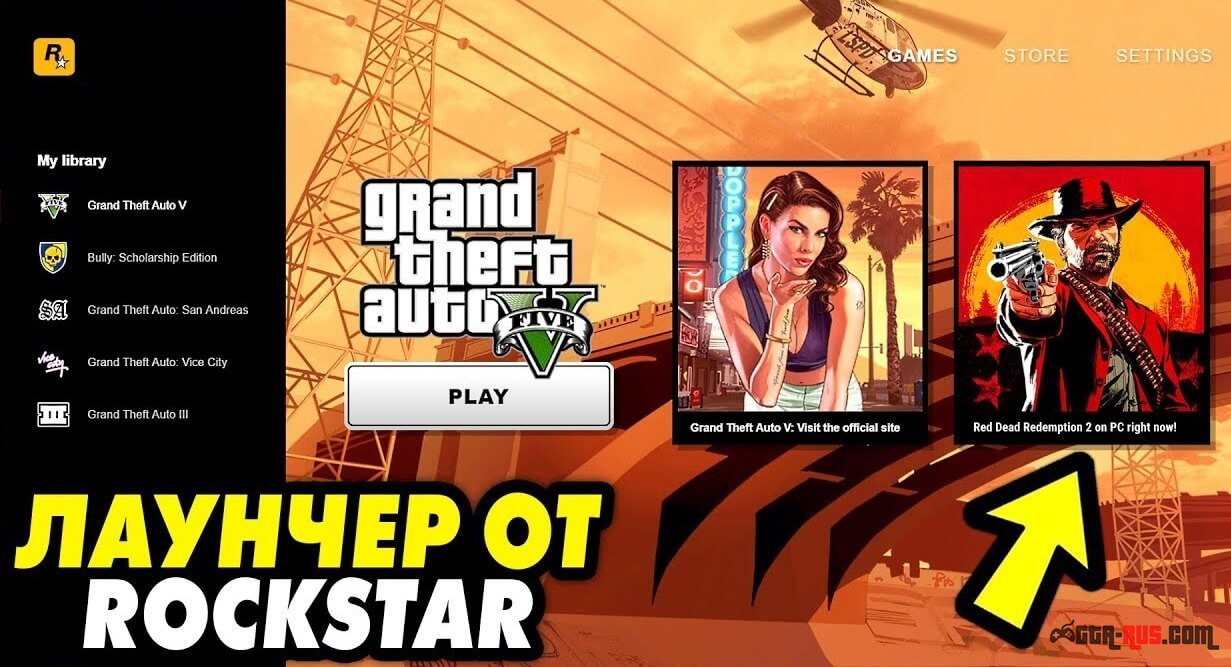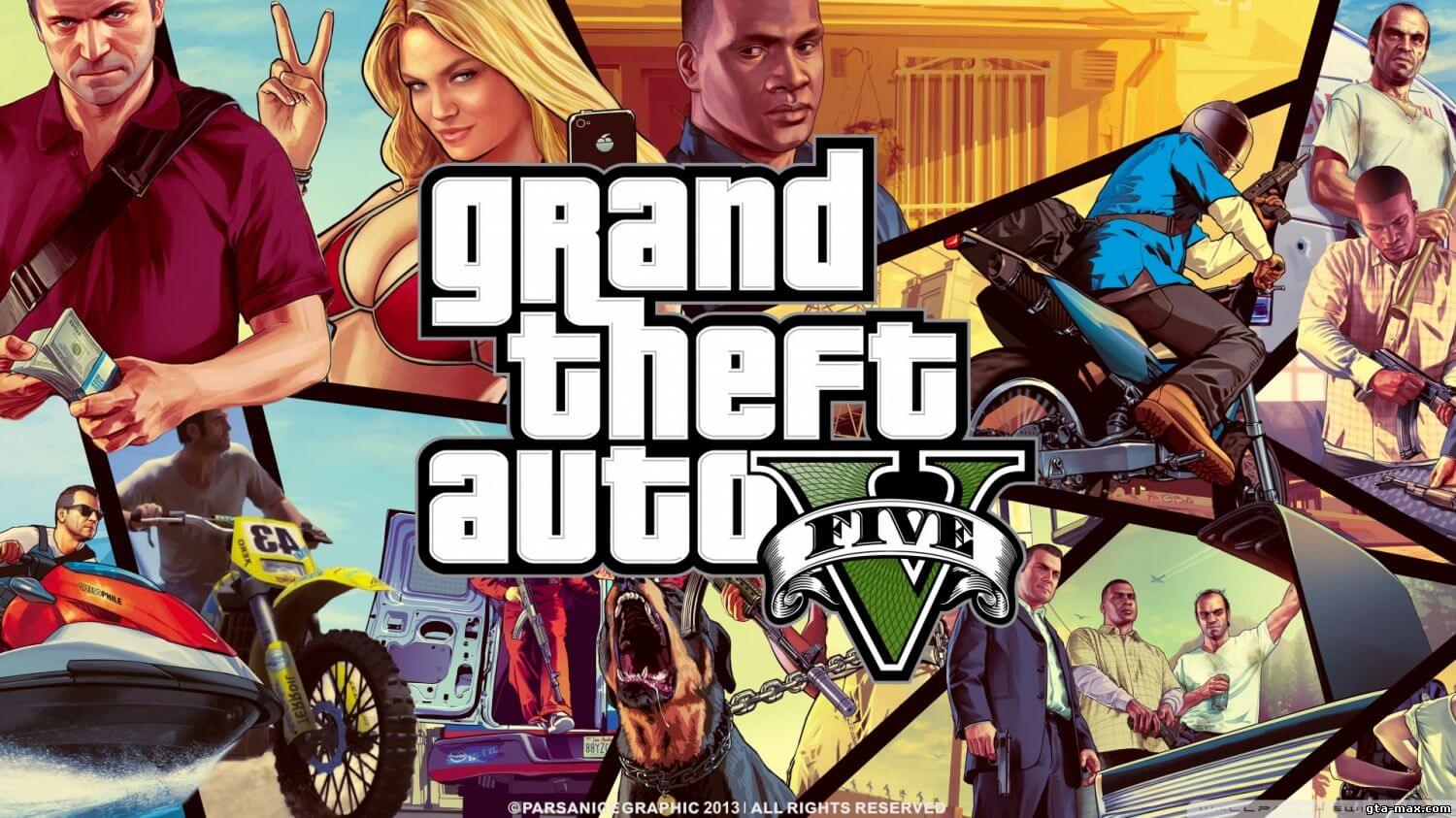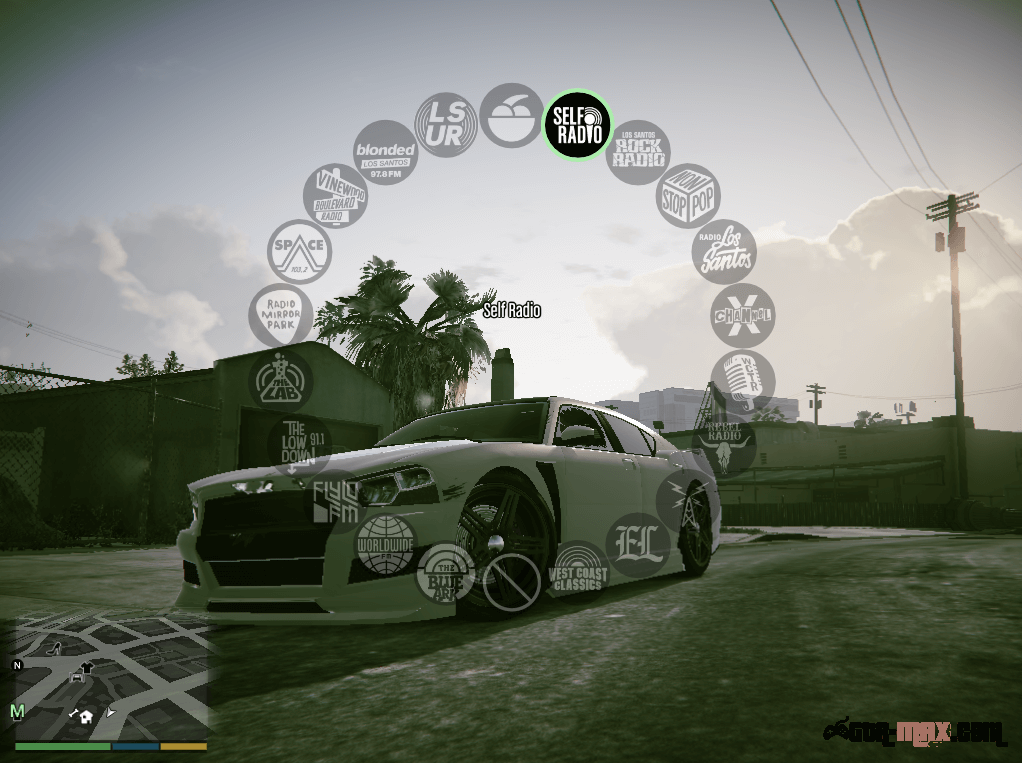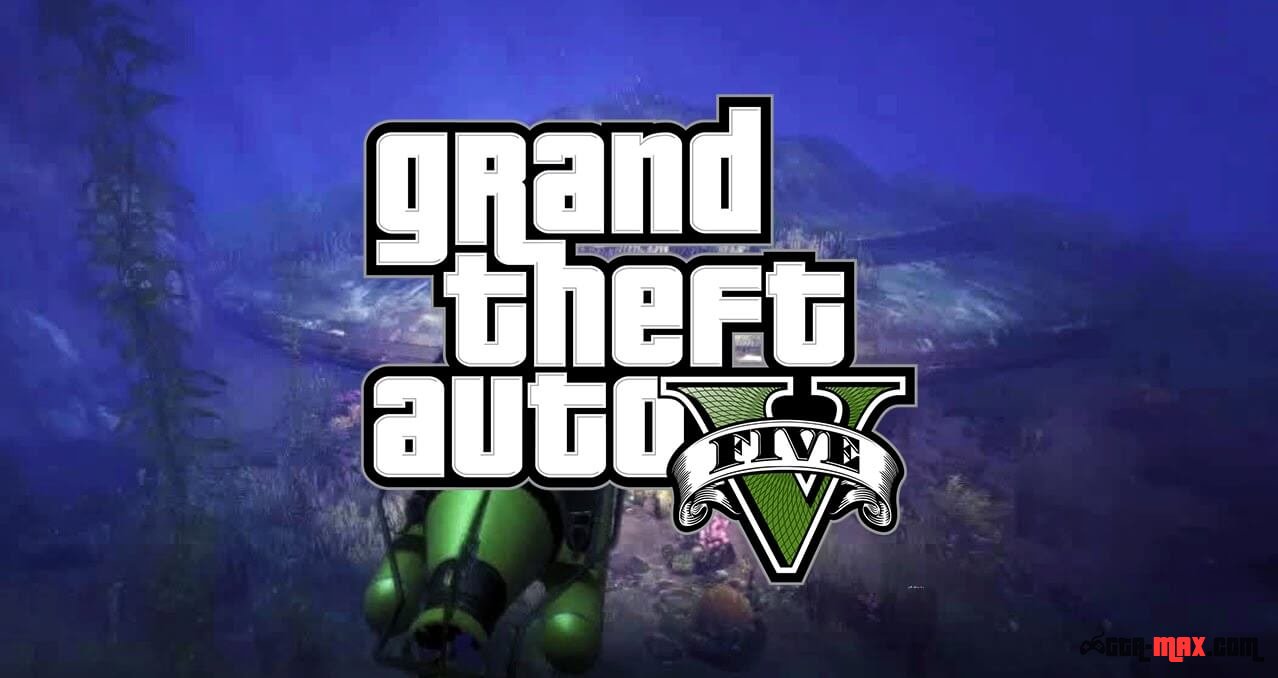- Во время игры Вам нужно записать клип. Чтобы поставить запись, нужно нажать F1, и в нижнем левом углу Вы увидите индикатор начала записи. Чтобы остановить запись, нужно нажать F1 или F2.
- Как только Вы записали клип, нужно начать его обрабатывать. Для этого заходим в Сюжетный Режим и в меню паузы находим крайнюю правую вкладку Редактор Rockstar и выбираем ее.
- Далее у Вас откроется меню редактора, где Вам нужно нажать на пункт Создать клип. Далее находите нужную Вам запись и нажимаете на нее для редактирования.
- Как только Вы открыли клип, у Вас появляется шкала времени внизу, ищете нужный фрагмент и нажимаете кнопку M для того, чтобы поставить метку.
- Как только Вы поставили метку, у Вас появляется пункт Камера, нажимаете на нее, после чего выбираете Свободный Режим камеры. Внизу будет написано как ею пользоваться.
- После того, как нужный ракурс выбран, выходите из работы с камерой, и нажимаете на пункт Эффекты. Выбираете нужный эффект и редактируете его.
- Как только Вы довольны работой, убираете интерфейс редактора кнопкой H и делаете снимок экрана.
Готово! Ждем Ваших скриншотов!